Das Werbeinblendungen oder sogenannte In-App-Werbung manchmal nicht nur lästig, sondern auch schädlich sein kann, zeigt gerade ein Artikel des Heise-Verlags. Skype blendet auf seiner Oberfläche und innerhalb von Chatfenstern Werbebanner ein, die den Nutzern Schadcode als vermeintliches Flash-Update (eine weitere, inhärent unsichere Software) unterjubelt.
Nun möchte ich klarstellen, daß Skype selbst keine Kontrolle darüber hat, welche Banner über die dort angesteuerten Werbenetzwerke im einzelnen verteilt werden. Es zeigt aber auch, daß Adblocker weiterhin zu den legitimen und wichtigen Schutzmaßnahmen gegen Internetkriminalität zählen, so sehr Inhaltsanbieter und Webseitenbetreiber auch dagegen jammern mögen.
Aus gegebenem Anlaß sei hier eine Möglichkeit der effektiven Vorbeugung genannt.
Hosts-Datei öffnen
Kurz gesagt werden unter Windows in der Hosts-Datei Internetadressen definiert, die beim Abruf zu einem selbst bestimmten Ziel umgeleitet werden sollen. Liegt das Ziel im eigenen Netzbereich, so kann verhindert werden, daß Aufrufe bekannter Werbenetzwerke überhaupt ihr Ziel finden. Dies machen wir uns zunutze.
Es handelt sich um eine Konfigurationsdatei, welche nur als Administrator bearbeitet werden kann. Deswegen öffnen wir zunächst Notepad als Administrator. Dazu geben wir einfach im Startmenü unten links ins Suchfeld „notepad“ ein. Durch Rechtsklick auf das Suchergebnis wählen wir im Kontextmenü als Administrator ausführen.
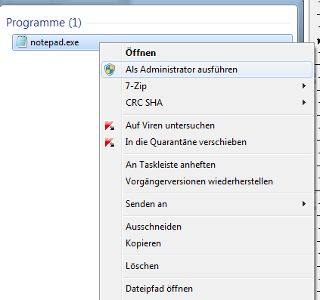
In Notepad (in der deutschen Version auch „Editor“ genannt) öffnen die Datei über das Menü / Datei / öffnen indem wir in das Verzeichnis C:\Windows\System32\drivers\etc\hosts steuern. Bitte darauf achten, daß bei der Auswahl unten rechts im Fenster „Alle Dateien (*.*)“ angezeigt werden.
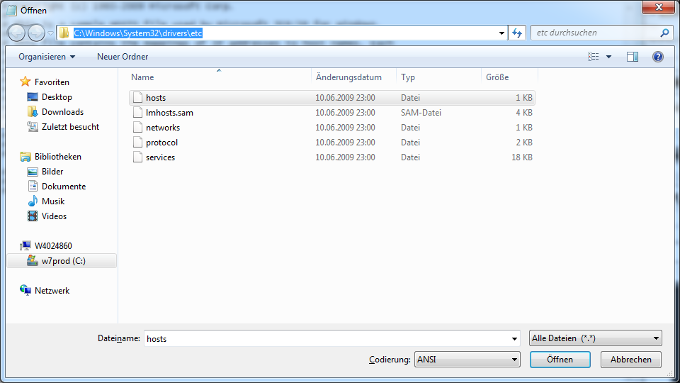
An das Ende der Textdatei fügen wir folgende Zeilen hinzu:
# disable ads in skype
127.0.0.1 rad.msn.com
127.0.0.1 live.rads.msn.com
127.0.0.1 ads1.msn.com
127.0.0.1 static.2mdn.net
127.0.0.1 g.msn.com
127.0.0.1 a.ads2.msads.net
127.0.0.1 b.ads2.msads.net
127.0.0.1 ac3.msn.com
Nach der Eingabe die Datei speichern. Fertig!